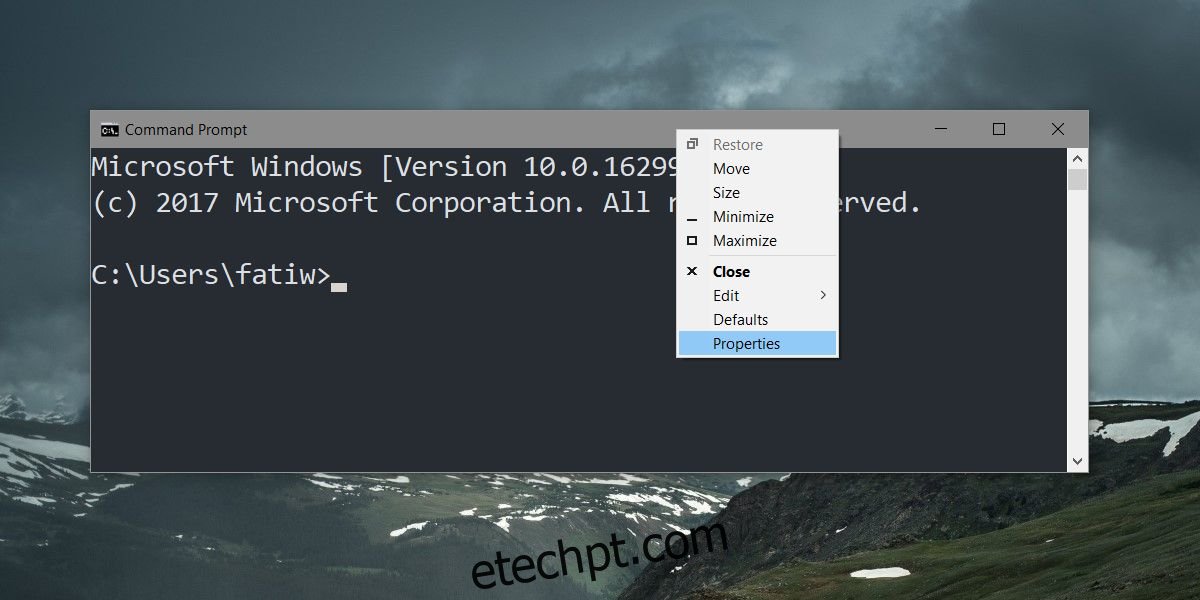O prompt de comando no Windows, por padrão, mostra texto branco em um fundo preto. Possui opções para alterar a cor do texto e do plano de fundo. Os usuários podem alterar a cor do plano de fundo e testar as cores do texto para ver o que funciona melhor, ou podem usar o Console ColorTool da Microsoft para criar um tema no prompt de comando.
Tema personalizado
Para criar um tema personalizado para o prompt de comando, abra o prompt de comando e clique com o botão direito do mouse na barra de título. Selecione Propriedades no menu de contexto. Na janela Propriedades, vá para a guia Cores.
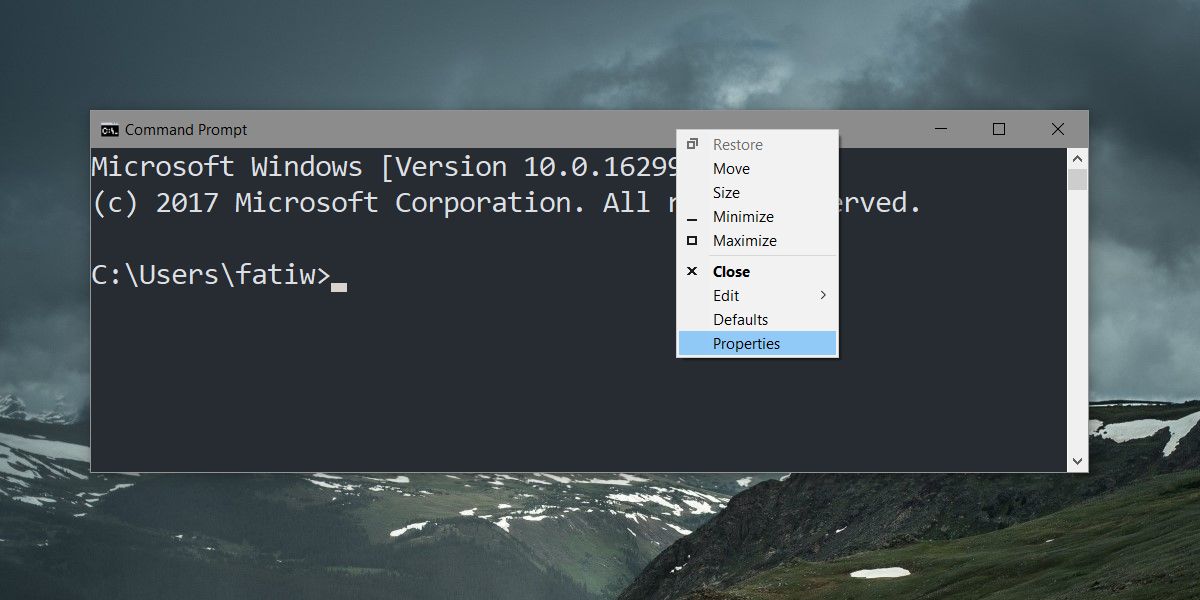
A guia Cores permite definir a cor do texto da tela, a cor do plano de fundo, a cor do texto pop-up e a cor do plano de fundo pop-up usando valores RGB da cor. Selecione o item para o qual deseja definir a cor e insira os valores RGB para a cor que deseja definir. Você pode obter valores RGB do Paint no Windows 10. Basta abrir uma imagem cujas cores você goste e usar a ferramenta seletor de cores para escolher uma cor ou selecionar uma cor na roda de cores padrão no Paint.
Você pode gerenciar a opacidade do plano de fundo do prompt de comando usando o controle deslizante na parte inferior.
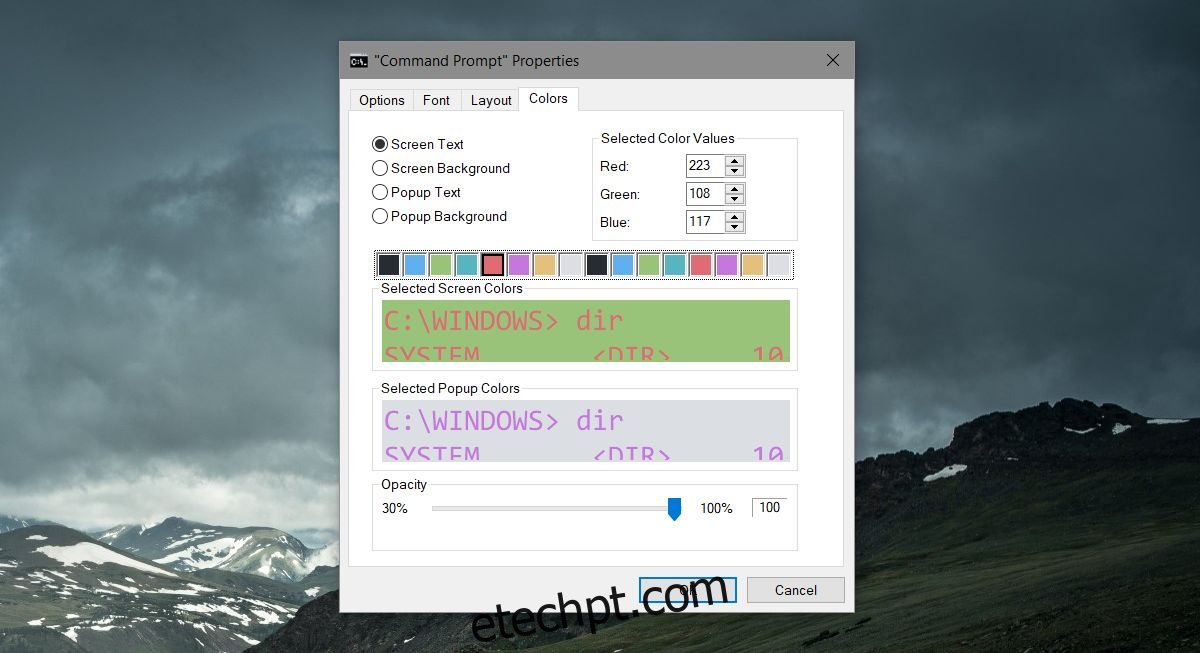
Clique em OK para aplicar a alteração.
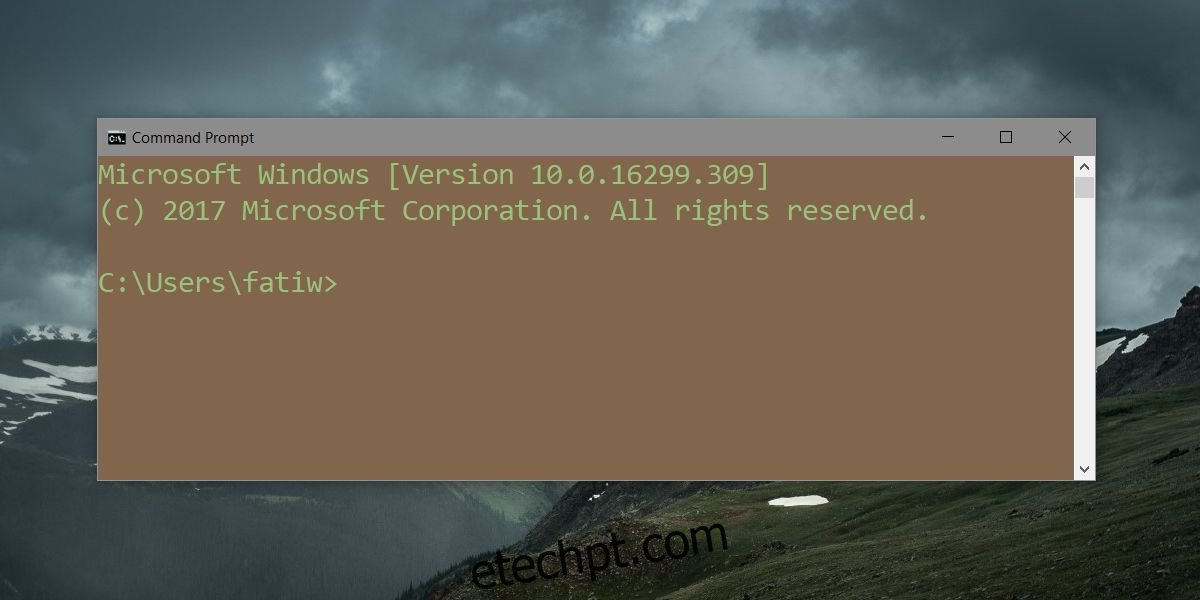
Temas do Microsoft ColorTool
Se você não tem tempo e energia para descobrir um tema de cores para o Prompt de Comando, você pode usar o ColorTool gratuito da Microsoft para criar um tema no Prompt de Comando.
Baixar ColorTool, e extraia-o. Abra o prompt de comando e navegue até a pasta para a qual você extraiu a ferramenta. A pasta extraída tem outra pasta com temas que você pode aplicar.
Use o comando a seguir para aplicar um tema.
Sintaxe
colortool ColorSchemeName
Exemplo
colortool solarized_dark
Você pode usar opções adicionais com a ferramenta para escrever um tema nos padrões e aplicá-lo à janela atual também. A opção -d gravará nos padrões, enquanto a opção -b gravará nos padrões e também alterará o tema da janela atual.
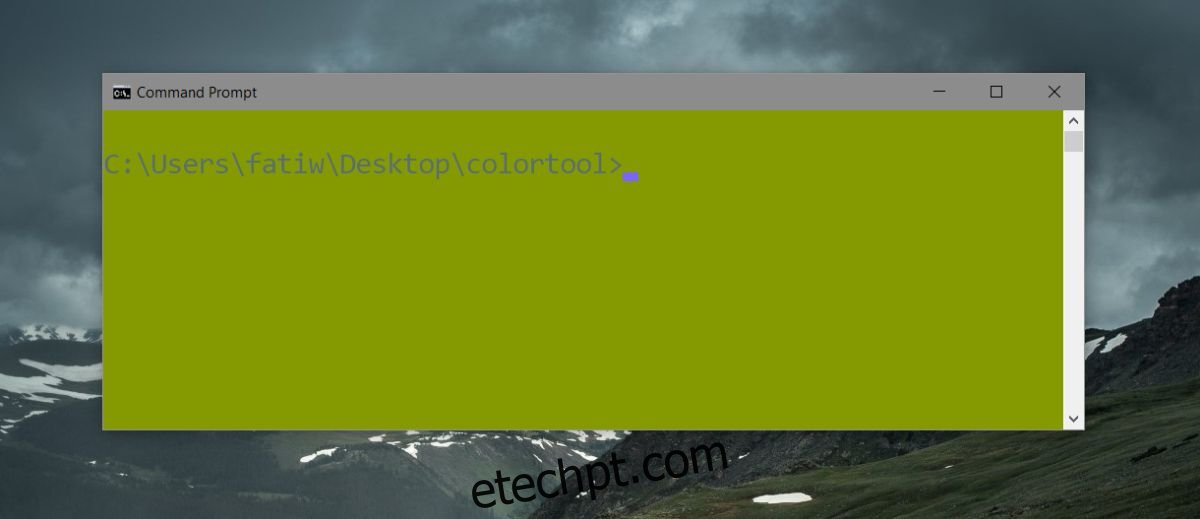
Existem alguns temas personalizados disponíveis fora do que o ColorTool fornece, mas você terá que procurá-los. Poucas pessoas criam temas para o Prompt de Comando, pois cada um tem sua preferência.
Se você decidir pesquisar mais temas, procure por .itermcolors em sua pesquisa do Google. Essa é a extensão de arquivo com a qual um tema para o prompt de comando salva. Você encontrará um número razoável feito para macOS, mas eles terão a mesma aparência no Windows. Nem todos eles funcionarão no Windows, então isso limita sua escolha e, se você não conseguir encontrar algo que goste, ainda poderá criar um tema personalizado.